火狐浏览器怎么保存网页至书签?我们在火狐浏览器中经常进入各种网页进行内容浏览,在火狐浏览器中我们可以同时打开多个网页进行内容浏览,我们可以将自己经常使用的网页保存到书签中进行使用,但很多用户都不知道怎么才能将网页保存到书签中,因此浏览器之家小编特意为你们带来了详细的成功将常用网址保存至书签操作步骤,感兴趣的用户可千万不要错过了。
成功将常用网址保存至书签操作步骤
1、在火狐浏览器中打开常用的网页,如“百度经验”。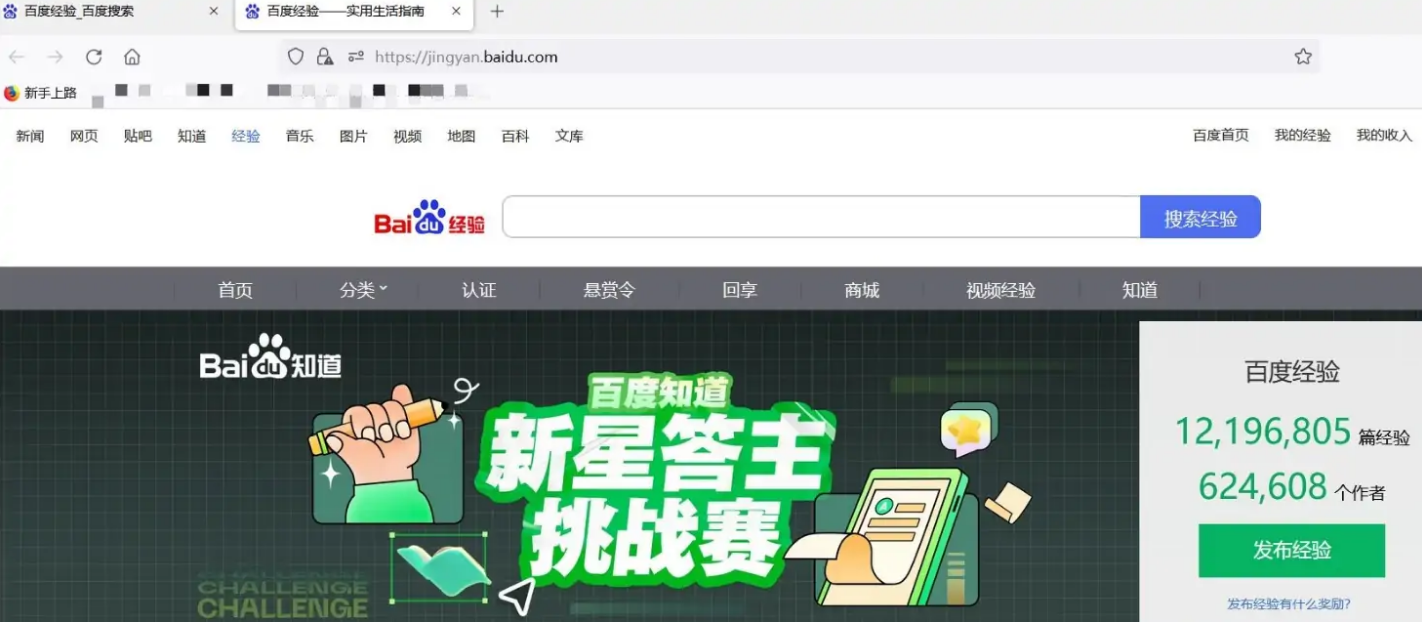
2、点击图中所选中图标。
3、点击“书签”。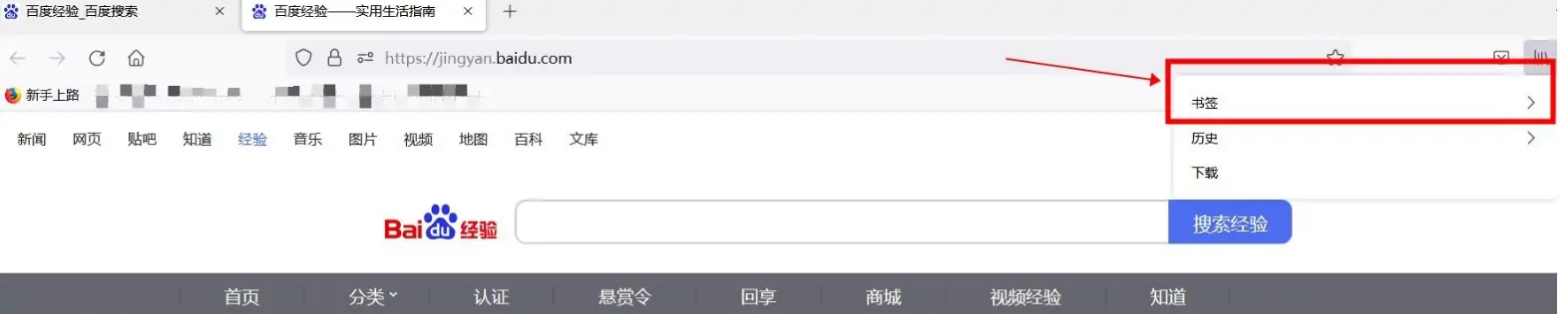
4、点击“将当前标签页加入书签...”。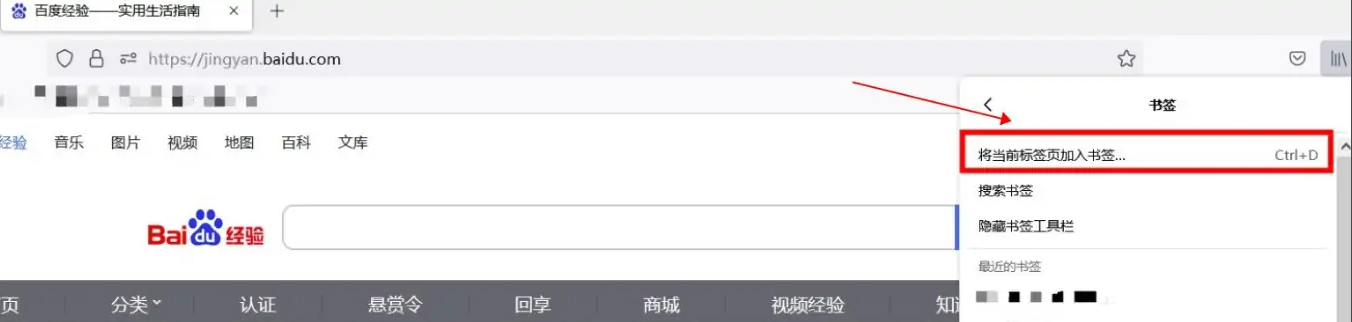
5、在“新建书签”对话框中,“位置”栏下选择“书签工具栏”,点击保存。我们便在书签工具栏中添加好了书签。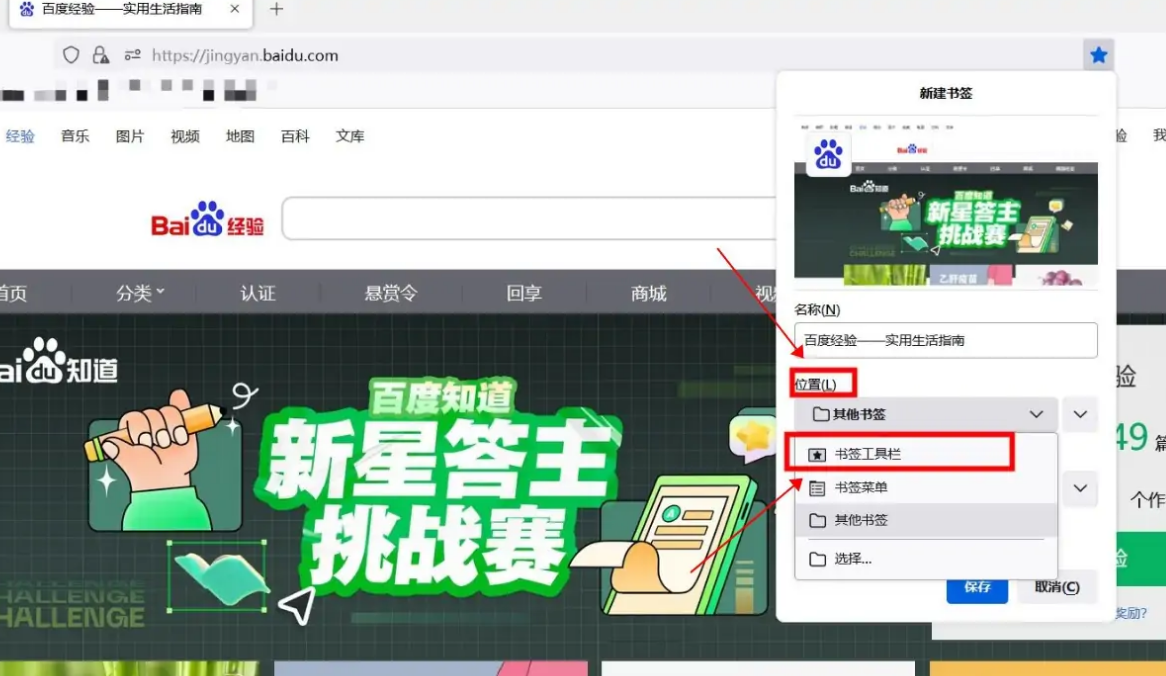
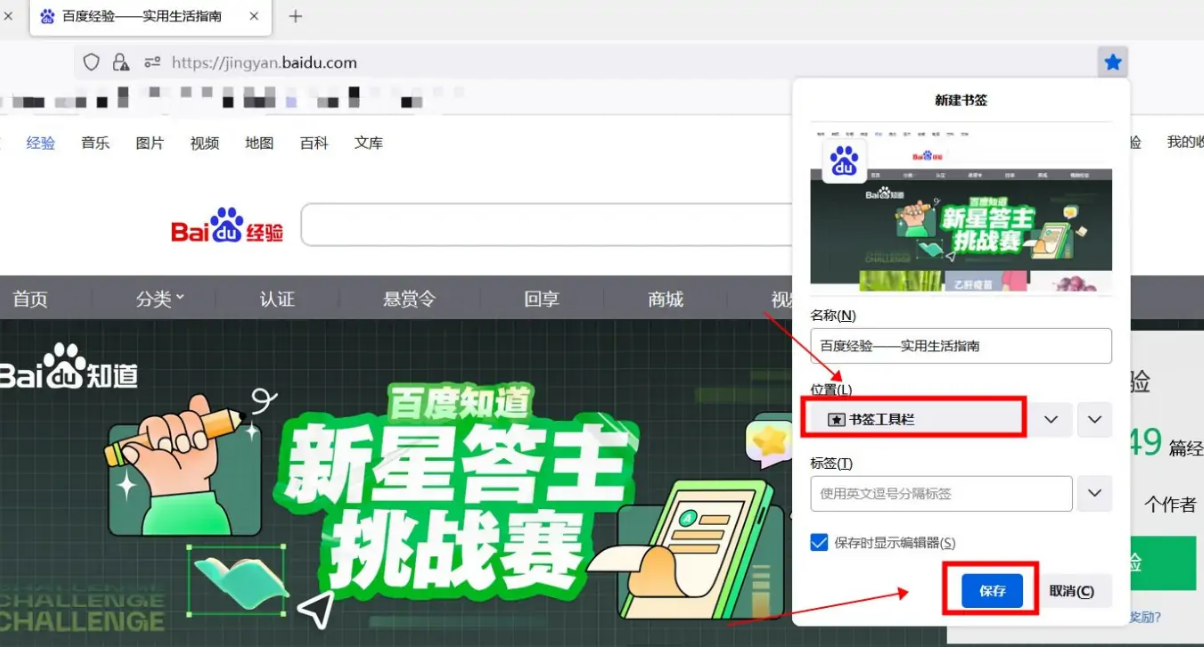
6、当我们下次重新进入火狐浏览器时,可以看到我们的常用网页“百度经验”便出现在了书签工具栏中。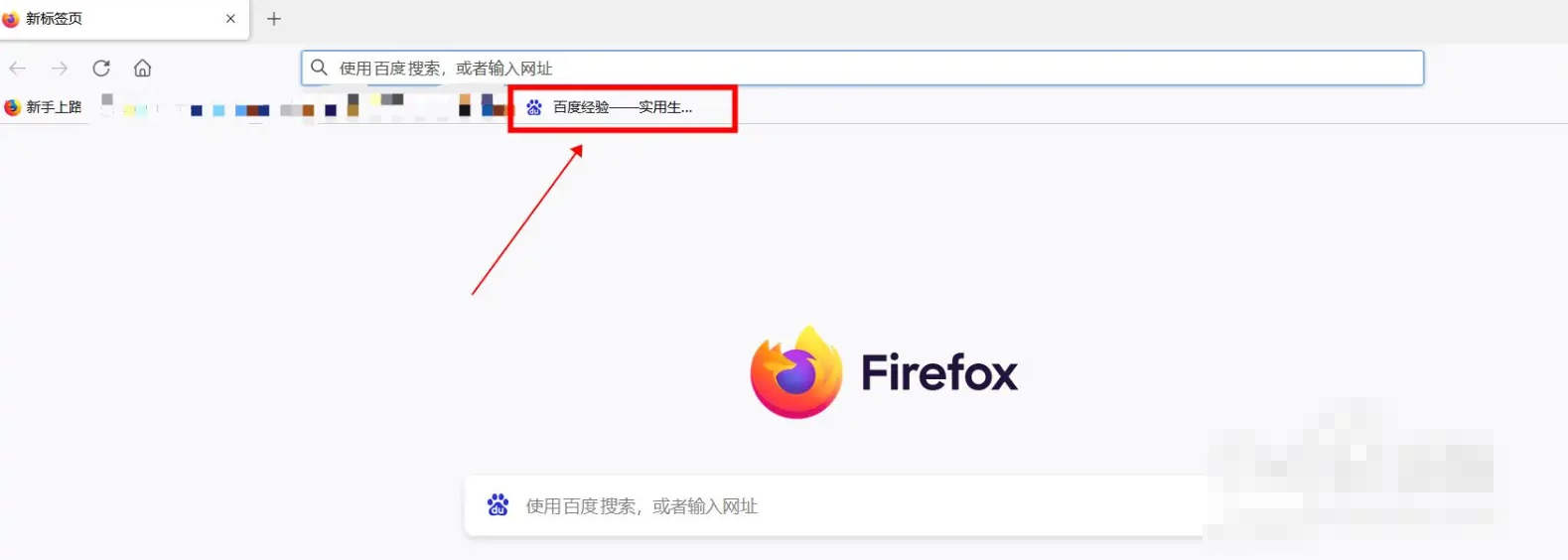
以上就是小编今天为你们带来的关于火狐浏览器怎么保存网页至书签-成功将常用网址保存至书签操作步骤,想获取更多相关内容请前往浏览器之家。














